فهرست
د دې مقالې څخه، تاسو به زده کړئ چې څنګه په Excel 2016 - 2007 کې کالمونه پټ کړئ. دا به تاسو ته زده کړي چې ټول پټ کالمونه ښکاره کړئ یا یوازې هغه چې تاسو یې غوره کوئ، څنګه لومړی کالم پټ کړئ، او نور.
په Excel کې د کالمونو پټولو امکان واقعیا ګټور دی. دا ممکنه ده چې ځینې کالمونه پټ کړئ د پټول فیچر په کارولو سره یا د کالم عرض صفر ته په ټاکلو سره. که تاسو د Excel فایلونو سره کار کوئ چیرې چې ځینې کالمونه پټ دي، تاسو ممکن پوه شئ چې څنګه په Excel کې کالمونه پټ کړئ ترڅو ټول ډیټا وګورئ.
په دې پوسټ کې زه به شریک کړم چې څنګه پټ کالمونه وښایه د معیاري ایکسل نه پټول اختیار، یو میکرو، ځانګړي ته لاړ شه فعالیت او د سند انسپکټر .
څنګه پټول په Excel کې ټول کالمونه
که تاسو په خپل میز کې یو یا څو پټ کالمونه لرئ، تاسو کولی شئ دا ټول په یوځل کې د Excel نه پټ کړئ اختیار په کارولو سره ښکاره کړئ.
- <9 د ټول کاري پاڼې د غوره کولو لپاره د خپل میز په پورتنۍ چپه کونج کې په کوچني مثلث باندې کلیک وکړئ.
- اوس یوازې په انتخاب ښي کلیک وکړئ او د شرایطو مینو څخه نه پټ کړئ اختیار غوره کړئ.
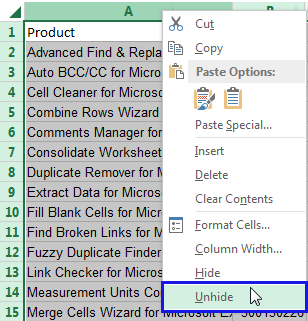

لارښوونه. تاسو کولی شئ د کیبورډ شارټ کټ Ctrl+A څو ځله فشار ورکړئ تر هغه چې ټول لیست روښانه شوی نه وي.
په اکسل کې ټول کالمونه په اتوماتيک ډول د VBA میکرو سره پټ کړئ
تاسو به لاندې میکرو واقعیا ګټور ومومئ که تاسو ډیری وختونه د پټ کالمونو سره ورک شیټونه ترلاسه کوئ او نه یې کوئ.غواړئ خپل وخت د دوی په لټون او ښودلو ضایع کړئ. یوازې ماکرو اضافه کړئ او د پټولو معمول هیر کړئ.
Sub UnhideAllColumns () Cells.EntireColumn.Hidden = False End Subکه تاسو VBA ډیر ښه نه پیژنئ، نو وړیا یې وپلټئ. زموږ د مقالې په لوستلو سره امکانات د میکرو داخلولو او چلولو څرنګوالی.
د پټ کالمونو ښودلو څرنګوالی چې تاسو یې غوره کوئ
که تاسو د Excel میز لرئ چیرې چې ډیری کالمونه پټ دي او غواړئ یوازې ځینې یې وښایئ دوی، لاندې مرحلې تعقیب کړئ.
- د هغه کالم چپ او ښي خوا ته کالمونه غوره کړئ چې تاسو یې پټول غواړئ. د مثال په توګه، د B پټ کالم ښودلو لپاره، کالم A او C وټاکئ.

- کور ټب ته لاړ شئ > حجرې ګروپ، او کلیک وکړئ فارمټ > پټول & پټول > کالمونه پټ کړئ .

یا تاسو کولی شئ په انتخاب ښي کلیک وکړئ او د شرایطو مینو څخه پټول غوره کړئ، یا یوازې د کالمونو پټول شارټ کټ کېکاږئ: Ctrl + Shift + 0
په Excel کې د لومړي کالم پټولو څرنګوالی
په Excel کې د کالمونو پټول ممکن اسانه ښکاري تر هغه چې تاسو ډیری پټ کالمونه نه لرئ مګر یوازې کیڼ اړخ ته ښودلو ته اړتیا لرئ. په خپل جدول کې د یوازې لومړی کالم پټولو لپاره لاندې چلونو څخه یو غوره کړئ.
د تګ کولو اختیار په کارولو سره د A کالم پټولو څرنګوالی
که څه هم د کالم دمخه هیڅ شتون نلري د غوره کولو لپاره، موږ کولی شو د لومړي کالم د پټولو لپاره A1 حجره غوره کړو. دلته یې څنګه دی:
- F5 فشار ورکړئ یا کور ته لاړشئ > موندل &وټاکئ > ته لاړ شئ…

- تاسو به د ته لاړ شئ ډیالوګ بکس وګورئ. A1 په حواله : ساحه کې دننه کړئ او ښه کلیک وکړئ.
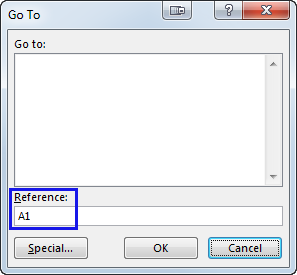
- که څه هم تاسو یې نشي لیدلی، سیل A1 اوس غوره شوی دی.
- تاسو کور ته لاړ شئ. حجرې ګروپ، او کلیک وکړئ بڼه > پټول & پټول > کالمونه پټ کړئ .

د لومړي کالم په پراخولو سره څنګه پټ کړئ
- د کالم <1 لپاره سرلیک باندې کلیک وکړئ>B د دې غوره کولو لپاره.
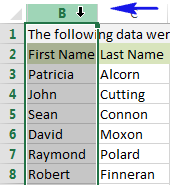
- د ماوس کرسر کیڼ لور ته حرکت وکړئ تر هغه چې تاسو دوه اړخیز تیر وګورئ.

- اوس د پټ کالم A پراخولو لپاره د موږک پوائنټر ښیې خوا ته کش کړئ.
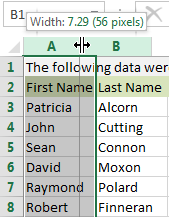
- د کالم B د انتخاب کولو لپاره په سرلیک کلیک وکړئ.
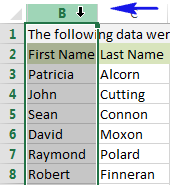
- خپل د موږک پوینټر کیڼ اړخ ته کش کړئ تر هغه چې تاسو وګورئ چې سرحد خپل رنګ بدلوي. دا پدې مانا ده چې کالم A غوره شوی که څه هم تاسو یې نه ګورئ.

- د ماوس کرسر خوشې کړئ او کور ته لاړ شئ. بڼه > پټول & پټول > کالمونه پټ کړئ .

بس! دا به کالم A وښیې او نور کالمونه پټ پریږدي.
په Excel کې ټول پټ کالمونه وښایاست له لارې ځانګړي ته لاړ شئ
د ټولو پټ کالمونو موندل خورا ستونزمن کیدی شي. په یوه کاري پاڼه کې. البته، تاسو کولی شئ د کالم لیکونو بیاکتنه وکړئ. په هرصورت، دا یو اختیار ندی که ستاسو کاري پاڼه ډیری ولري، لکه نورله 20 څخه، پټ کالمونه. بیا هم یو چال شتون لري چې تاسو سره په Excel کې د پټو کالمونو په موندلو کې مرسته کوي.
- خپل کاري کتاب خلاص کړئ او کور ټب ته لاړ شئ.
- په <1 کلیک وکړئ> موندل & د آیکون غوره کړئ او د مینو لیست څخه ځانګړي ته لاړشئ… اختیار غوره کړئ. د ډیالوګ بکس، د یوازې د لیدلو وړ حجرو راډیو تڼۍ وټاکئ او کلیک وکړئ ښه.
25>
تاسو به ټول ښکاره وګورئ د جدول یوه برخه روښانه شوې او د کالم سرحدونه د پټو کالمونو سرحدونو ته نږدې به سپین شي.
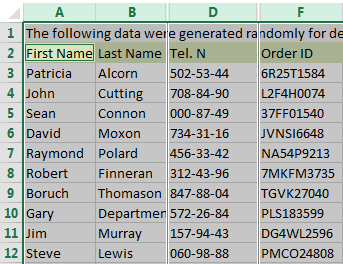
لارښوونه. تاسو کولی شئ د دې لنډې لارې په کارولو سره ورته کار وکړئ: F5>ځانګړی > یوازې د لیدلو وړ حجرې . د شارټ کټ مزی کولی شي یوازې Alt + ؛ (سیمیکون) هاټکی فشار کړي.
وګورئ چې په کاري کتاب کې څومره پټ کالمونه شتون لري
که تاسو غواړئ د پټ کالمونو لپاره ټول کاري کتاب وګورئ مخکې له دې چې د دوی موقعیت وپلټئ، نو د ځانګړي ته لاړ شئ فعالیت ممکن نه وي. غوره انتخاب. تاسو باید په دې حالت کې د اسنادو انسپکټر وګمارئ.
- فایل ته لاړ شئ او د مسلې لپاره چیک کړئ عکس باندې کلیک وکړئ. د د سند معاینه اختیار غوره کړئ. دا اختیار د پټو ملکیتونو او شخصي توضیحاتو لپاره ستاسو فایل معاینه کوي.
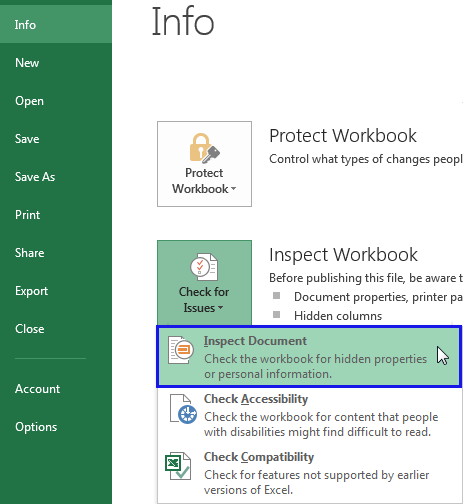

یوازې کلیک وکړئپه هو یا نه تڼیو کې.

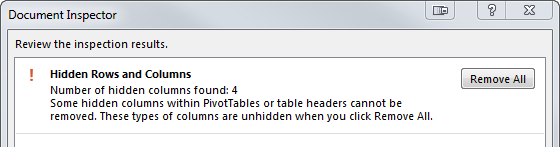
دا کړکۍ هم تاسو ته اجازه درکوي پټ معلومات حذف کړئ که تاسو په دوی باور نه لرئ. په ساده ډول کلیک وکړئ ټول لیرې کړئ .
دا فیچر ګټور ښکاري که تاسو اړتیا لرئ پوه شئ چې ایا په Excel کې کوم پټ کالمونه شتون لري مخکې له دې چې تاسو ورته لاړشئ.
غیر فعال کړئ په Excel کې د کالمونو پټول
ووایه، تاسو ځینې کالمونه د مهمو معلوماتو لکه فورمول یا محرم معلوماتو سره پټ کړئ. مخکې لدې چې تاسو میز له خپلو همکارانو سره شریک کړئ تاسو اړتیا لرئ ډاډ ترلاسه کړئ چې هیڅ څوک به کالمونه پټ نه کړي.
- په کوچني ټول غوره کړئ د قطار شمیرو او کالمونو په تقاطع کې کلیک وکړئ د ټول جدول د غوره کولو لپاره لیکونه.
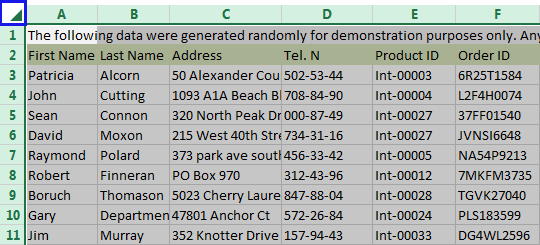
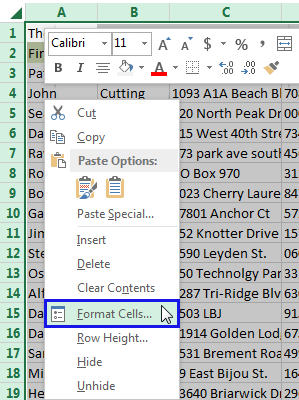
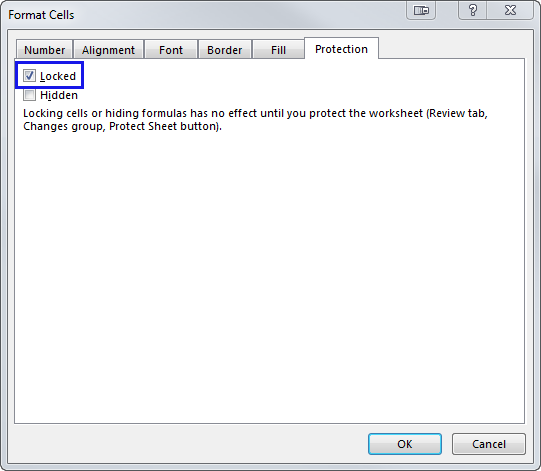
36>
لارښوونه. تاسو یې کولای شئد Ctrl تڼۍ په فشار ساتلو سره څو کالمونه غوره کړئ.
37>
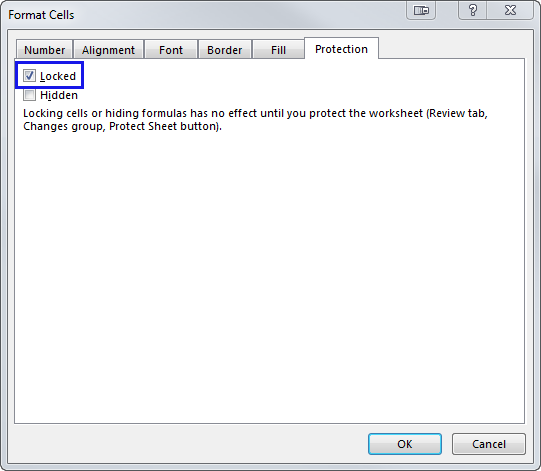


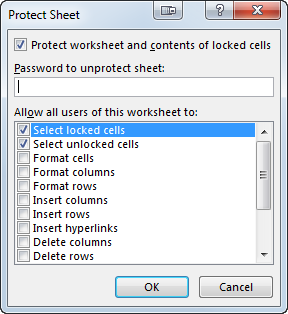
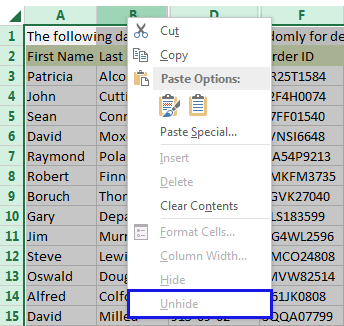
یادونه. که تاسو د سند کومه برخه پریږدئ چې د ترمیم لپاره شتون لري یو هوښیار سړی کولی شي په بل کالم کې یو فورمول داخل کړي چې ستاسو خوندي پټ کالم ته به راجع شي. د مثال په توګه، تاسو کالم A پټ کړئ، بیا بل کارن = A1 په B1 کې ډولونه، فورمول په کالم کې کاپي کوي او د کالم A څخه ټول معلومات په B کالم کې ترلاسه کوي.
اوس تاسو پوهیږئ چې څنګه ستاسو په Excel کاري پاڼو کې پټ کالمونه ښکاره کړئ. هغه څوک چې غوره کوي خپل معلومات پټ وساتي، کولی شي د نه پټول اختیار غیر فعالولو لپاره له امکان څخه ګټه پورته کړي. یو ګټور میکرو به ستاسو وخت د کالمونو په پټولو کې خوندي کړيډیری وختونه.
که کومه پوښتنه پاتې وي، د لاندې فورمې په کارولو سره په پوسټ باندې تبصره کولو کې وړیا احساس وکړئ. خوشحاله اوسئ او په Excel کې غوره اوسئ!

